photoshop使用教程——蒙版的使用发布时间:2021年07月27日 14:59
相信很多小伙伴在日常工作中偶尔会需要用到PS软件!今天我给大家带来的是关于PS软件的课程。我们都知道,PS软件功能强大,用途广泛,是一款不可多得的优质如那件。那同学们知道photoshop使用教程的蒙版的使用方法是什么吗?不知道没关系,我们一起来看看吧!
步骤如下:
1、蒙版是对前面图层是否起作用、是否被扣掉的一个说明;通过本身的灰度信息说明图层是否被遮罩。
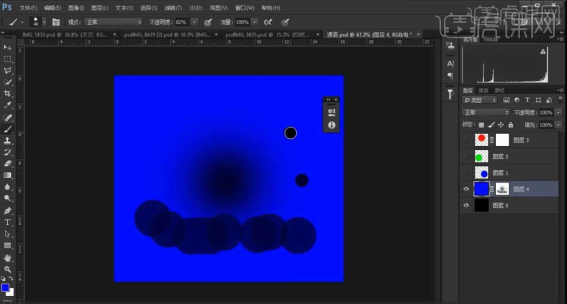
2、打开图片,【Ctrl+M】创建曲线提亮;【Ctrl+I】反向蒙版,使用白色【画笔】将人物和动物擦出来,使提亮曲线只对人物起作用。
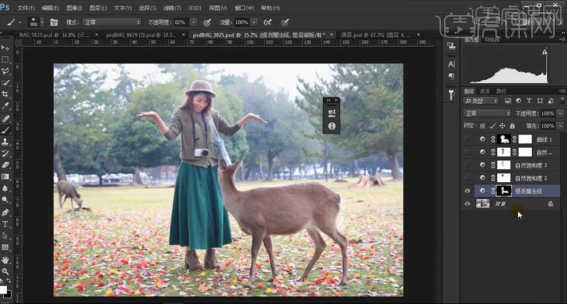
3、添加【自然饱和度】调整层,将【饱和度】提高到100;选择填充的蒙版,使用黑色【画笔】将人物的皮肤部分擦出来,使饱和度填充只对背景起作用。
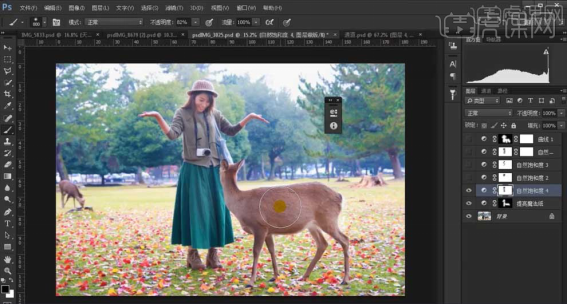
4、打开两张烟花的图片,将第二一张的图层模式改为【滤色】,【添加蒙版】,使用黑色【画笔】将除烟花以外的部分擦除;创建曲线将烟花圧暗,右键【创建剪切蒙版】。
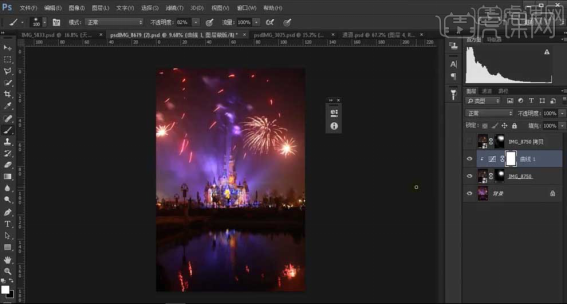
5、打开图片,【Ctrl+Shift+A】打开【Camera Raw】,点击【细节】,调整【减少杂色】的【明亮度】23,【颜色】100,降低图片中的噪点。
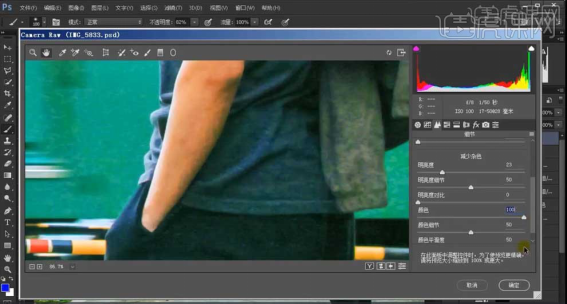
6、最终效果如图所示。

这样一来,我们就完成了photoshop使用教程蒙版的使用了。是不是特别简单,只需要简单的6个步骤就能轻松完成。所以,同学们只需要在课下多加练习就能轻松完成。那我们今天的分享就到这里了,我们下期再见!
本篇文章使用以下硬件型号:联想小新Air15;系统版本:win10;软件版本:Adobe Photoshop CC 2017。
特别声明:以上文章内容仅代表作者wanrong本人观点,不代表虎课网观点或立场。如有关于作品内容、版权或其它问题请与虎课网联系。
相关教程
相关知识
500+精品图书
20G学习素材
10000+实用笔刷
持续更新设计模板
























